Im Dialogfeld "Wetterdaten konfigurieren" wählen Sie den Inhalt der gewünschten Wetterdatendatei (EPW) aus.
Benutzeroberfläche
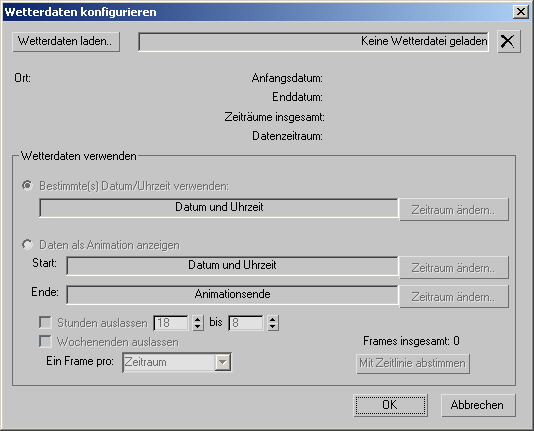
- Wetterdaten laden
- Klicken Sie, um eine Wetterdatendatei (EPW) zu laden. Wenn Sie die Datei geladen haben, werden im Feld "Name" der Name und Suchpfad der Datei angezeigt.
 Klicken Sie auf die Schaltfläche "X", um die geladene Datei wieder aus dem Speicher zu entfernen.
Klicken Sie auf die Schaltfläche "X", um die geladene Datei wieder aus dem Speicher zu entfernen. - Ort- und Zeitfelder
- Wenn eine Wetterdatendatei geladen wird, wird in diesen Feldern der Ort angezeigt, an dem die Datei aufgezeichnet wurde, die Start- und Enddaten, wie oft die Daten aufgezeichnet wurden (Datenzeitraum) und die Gesamtanzahl der Zeiträume, die in der Datei gespeichert wurden.
Gruppe "Wetterdaten verwenden"
- Bestimmte(s) Datum/Uhrzeit verwenden
- (Vorgabe). Wählen Sie ein bestimmtes Datum und eine Uhrzeit aus. In der Vorgabeeinstellung ist das erste Eintrag in der Wetterdatendatei.
Zeitbereich ändern Klicken Sie auf diese Option, um das Dialogfeld "Zeitraum aus Wetterdaten auswählen" zu öffnen und den gewünschten Zeitraum auszuwählen.
- Daten als Animation anzeigen
- Animiert das Tageslichtsystem auf Grundlage mehrerer Zeiträume aus der Wetterdatendatei.
Anfang Der Zeitraum, an dem die Animation beginnt. Klicken Sie auf "Zeitbereich ändern", um das Dialogfeld "Zeitraum aus Wetterdaten auswählen" zu öffnen und den gewünschten Zeitraum auszuwählen.
Ende Der Zeitraum, an dem die Animation endet. Klicken Sie auf "Zeitbereich ändern", um das Dialogfeld "Zeitraum aus Wetterdaten auswählen" zu öffnen und den gewünschten Zeitraum auszuwählen.
Stunden auslassen Wenn diese Option aktiviert ist, werden die Stunden zwischen den beiden Werten unter Verwendung einer 24-Stunden-Uhr ausgelassen. Vorgabe = Deaktiviert.
Wochenenden auslassen Wenn diese Option aktiviert ist, werden Wochenenden ausgelassen. Vorgabe = Deaktiviert.
Ein Frame pro Wählen Sie die Zeiteinheit, die zur Unterteilung der Animation verwendet wird. Folgende Optionen sind verfügbar:
- Zeitraum
- Tag
- Woche
- Monat
- Jahreszeit
Vorgabe=Periode.
Frames insgesamt Zeigt die Gesamtanzahl der Frames an, die 3ds Max auf Grundlage der ausgewählten Einstellungen für den Zeitraum generieren wird.
Mit Zeitlinie abstimmen Klicken Sie auf diese Option, um das Ende des aktiven Zeitsegments der Animation mit dem letzten Keyframe gleichzusetzen, der von den Wetterdaten generiert wird.